配信データベースの容量を監視した結果、容量の不足が想定される場合は、配信データベースの容量拡張を行う必要があります。
配信データベースの容量拡張/再構築は、List Worksサービス、配信管理サービス、および配信出力サービスを停止して行う必要があります。
配信データベースがList Worksサーバとは異なるサーバ(データベースサーバ)に存在する場合、配信データベースの容量拡張/再構築はデータベースサーバ上で行います。
Symfowareデータベースの容量拡張/再構築の手順を以下に説明します。
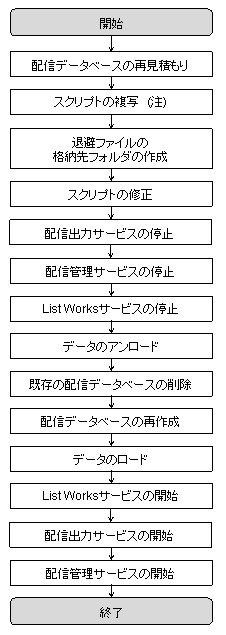
注:配信データベースがList Worksサーバとは異なるサーバにある場合に行います。
Symfowareデータベースの容量拡張では、以下のスクリプトを使用します。
アンロード用:List Worksのインストール先フォルダ\db\symfo\LWLDSTDB\dsi_unloadLWLDSTDB.bat ロード用:List Worksのインストール先フォルダ\db\symfo\LWLDSTDB\dsi_loadLWLDSTDB.bat
手順1:配信データベースの再見積もり
配信データベースの容量監視時の情報などを参考に、想定規模を再度設定して容量の見積もりを行い、配信データベースの構築スクリプトに反映してください。
| 配信データベースの見積もりについては、“3.3 クラスタシステムで運用する場合のList Worksの登録”を参照してください。 |
手順2:スクリプトの複写(配信データベースがList Worksサーバとは異なるサーバにある場合)
配信データベースがList Worksサーバとは異なるサーバ(データベースサーバ)にある場合は、スクリプト(dsi_unloadLWLDSTDB.batとdsi_loadLWLDSTDB.bat)をデータベースサーバへ複写します。
手順3:退避ファイルの格納先フォルダの作成
退避ファイルの格納先となるフォルダを作成します。
退避ファイルは、アンロード用のスクリプトの実行により、配信データベースのデータが退避されるファイルです。
退避ファイルの格納先に必要なディスク容量は、導入時に見積もった値となります。
| ディスク容量の見積もりについては、“3.4.1 Symfowareデータベースの環境設定”を参照してください。 |
注意
格納先フォルダに以前の退避ファイルがある状態で、アンロード用のスクリプトを実行するとエラーとなります。
手順4:スクリプトの修正
アンロード用およびロード用のスクリプトの修正をします。
“手順3:退避ファイルの格納先フォルダの作成”で作成した退避ファイルの格納先に合わせ、スクリプトの以下の箇所(太字下線)を修正します。
@rem /*-----------------------------------------------------------------------*/
@rem /* 退避ファイルの格納先を指定します。 */
@rem /* 格納先は、予め作成しておく必要があります。 */
@rem /*-----------------------------------------------------------------------*/
@SET UNLOAD_DATA_FILE_PATH="C:\TEMP\LWLDSTDB_BAK"配信データベースのRDBシステム名をLWLDSTDB以外に変更している場合は、スクリプトの以下の箇所(太字下線)を環境に合わせて修正します。
@rem /*----------------------------------------------------------------------*/
@rem /* 配信データベースのRDBシステム名を指定します。 */
@rem /* RDBシステム名をLWLDSTDB以外にしている場合は、環境に合わせて変更して */
@rem /* ください。 */
@rem /*----------------------------------------------------------------------*/
@SET RDBNAME=LWLDSTDBアンロード用のスクリプト(dsi_unloadLWLDSTDB.bat)で指定した退避ファイルの格納先に合わせ、スクリプトの以下の箇所(太字下線)を修正します。
@rem /*-----------------------------------------------------------------------*/
@rem /* ロードする退避ファイルの格納先を指定します。 */
@rem /*-----------------------------------------------------------------------*/
@SET LOAD_DATA_FILE_PATH="C:\TEMP\LWLDSTDB_BAK"配信データベースのRDBシステム名をLWLDSTDB以外に変更している場合は、スクリプトの以下の箇所(太字下線)を環境に合わせて修正します。
@rem /*----------------------------------------------------------------------*/
@rem /* 配信データベースのRDBシステム名を指定します。 */
@rem /* RDBシステム名をLWLDSTDB以外にしている場合は、環境に合わせて変更して */
@rem /* ください。 */
@rem /*----------------------------------------------------------------------*/
@SET RDBNAME=LWLDSTDB配信出力サービスを停止します。
注意
配信出力サービスを停止する際は、配信出力先一覧画面で、すべての配信出力先に印刷ジョブがないことを確認してください。印刷ジョブが存在する場合は、処理状況照会画面で印刷ジョブの状態を確認し、印刷が完了するまで待つか、不要な印刷ジョブを削除してください。
印刷ジョブがある状態で配信出力サービスを停止すると、印刷ジョブの出力状態が、失敗に変わる場合があります。
| 配信出力サービスの停止の詳細は、“10.1.1 配信出力サービスの開始/停止”を参照してください。 |
配信管理サービスを停止します。
配信フォルダの共有運用を行っている場合は、すべてのサーバにおいて配信管理サービスを停止する必要があります。
注意
配信管理サーバの環境設定用のコマンドおよび運用用のコマンドが実行中でないことを確認してください。
| 配信管理サービスの停止の詳細は、“10.1.2 配信管理サービスの開始/停止”を参照してください。 |
【スタート】メニューの【Windows管理ツール】-【サービス】から「List Works」のプロパティ画面を起動し、List Worksサービスを停止します。
保管フォルダの共有運用を行っている場合は、すべてのサーバにおいて、List Worksサービスを停止する必要があります。
注意
List Worksサービスを停止する際は、帳票保管活用機能を利用した業務を運用していないことを確認してください。
List Worksサービスの他に、以下のサービスについても起動している場合は停止します。
手順8:データのアンロード
“手順4:スクリプトの修正”で修正したアンロード用のスクリプト(dsi_unloadLWLDSTDB.bat)を実行します。
スクリプトの実行中にエラーが発生した場合は、ログファイル(unloadlog_LWLDSTDB.txt)を参照し、エラーメッセージを確認します。ログファイルは、スクリプトを実行したカレントフォルダに出力されます。
| 配信データベースの容量拡張時に出力される可能性の高いメッセージを、“保守手引書”に抜粋して説明しています。メッセージ中の「LWDB」を「LWLDSTDB」に置き換え、参考にしてください。 また、詳細なメッセージの説明については、“Symfowareのマニュアル”を参照してください。 |
手順9:既存の配信データベースの削除
以下の手順で配信データベースを削除します。
RDB サービスの削除
コマンドプロンプトから以下のコマンドを実行し、RDB システムセットアップを起動します。
Symfowareデータベースのインストール先フォルダ\SFWSV\SYSSETUP.EXE
例)C:\SFW\SFWSV\SYSSETUP.EXE
システム一覧から「LWLDSTDB」を削除します。
| 詳細については、“Symfowareのマニュアル”を参照してください。 |
データベーススペースファイルの削除
以下のファイルを、エクスプローラなどから削除します。
配信データベース作成用のファイル(createLWLDSTDB.dat)に指定した、データベーススペースの物理ファイル(DBSPACEファイル)
RDBシステムセットアップの画面の「データ格納先」に指定したフォルダ、およびその配下のフォルダ/ファイルのすべて
RDBのログファイルなどの格納先
Symfowareデータベースの環境設定時に、“3.4.1 Symfowareデータベースの環境設定”の“(2) データベースサービスの設定”の“手順3:【Symfoware/RDBの環境設定】ダイアログボックスの設定”で格納先を変更した場合は、設定を確認し、格納先を削除してください。
Symfowareデータベースの制御ファイルの格納先フォルダ\RDB\etc\LWLDSTDB.cfg
例)C:\SFW\SFWETC\RDB\etc\LWLDSTDB.cfg
Symfowareデータベースの制御ファイルの格納先フォルダ\RDB\etc\LWLDSTDB.ENV
例)C:\SFW\SFWETC\RDB\etc\LWLDSTDB.ENV
Symfowareデータベースの制御ファイルの格納先フォルダ\RDB\etc\LWLDSTDBフォルダ、およびその配下のフォルダ/ファイルのすべて
例)C:\SFW\SFWETC\RDB\etc\LWLDSTDBフォルダ、およびその配下のフォルダ/ファイルのすべて
| 格納先の詳細は、“Symfowareのマニュアル”を参照してください。 |
手順10:配信データベースの再作成
配信データベースの構築手順に従って、RDBシステムのセットアップから、配信データベースの構築を行います。
“手順1:配信データベースの再見積もり”で算出された容量に対して、領域が十分に空いているディスクに再構築を行ってください。ディスクドライブやフォルダ構成を変更することもできます。
手順11:データのロード
“手順4:スクリプトの修正”で修正したロード用のスクリプト(dsi_loadLWLDSTDB.bat)を実行します。
ロードスクリプト実行中にエラーが発生した場合は、ログファイル(loadlog_LWLDSTDB.txt)を参照し、エラーメッセージを確認します。ログファイルは、スクリプトを実行したカレントフォルダに出力されます。
| 配信データベースの容量拡張時に出力される可能性の高いメッセージを、“保守手引書”に抜粋して説明しています。メッセージ中の「LWDB」を「LWLDSTDB」に置き換え、参考にしてください。 また、詳細なメッセージの説明については、“Symfowareのマニュアル”を参照してください。 |
【スタート】メニューの【Windows管理ツール】-【サービス】から「List Works」のプロパティ画面を起動し、List Worksサービスを開始します。
保管フォルダの共有運用を行っている場合は、すべてのサーバにおいて、List Worksサービスを開始します。
List Worksサービスの他に、以下のサービスについても開始します。
配信管理サービスを開始します。
配信フォルダの共有運用を行っている場合は、すべてのサーバにおいて配信管理サービスを開始します。
| 配信管理サービスの開始の詳細については、“10.1.2 配信管理サービスの開始/停止”を参照してください。 |